Neste tutorial vamos lhe ensinar a configurar sua conta de E-mail no seu iPhone ou iPad:
1º Passo:
Primeiramente, clique no Menu “Ajustes” de seu celular.
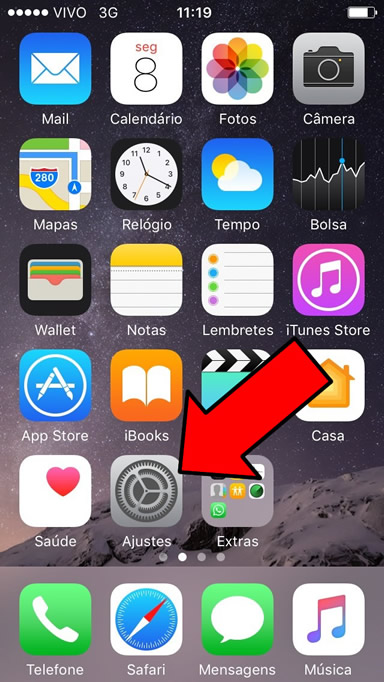
Clique na Opção “Mail, Contatos, Calendários“.
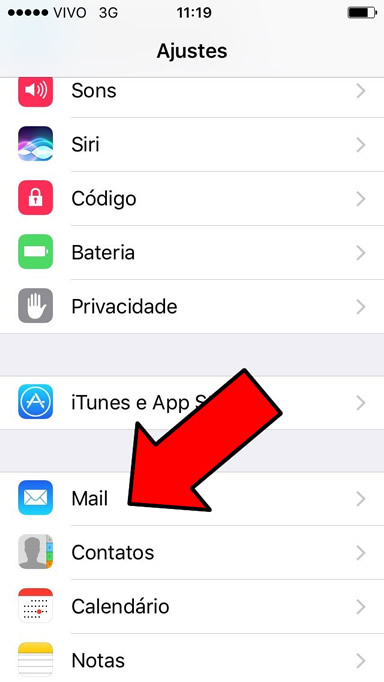
2º Passo:
Clique na Opção “Contas“.
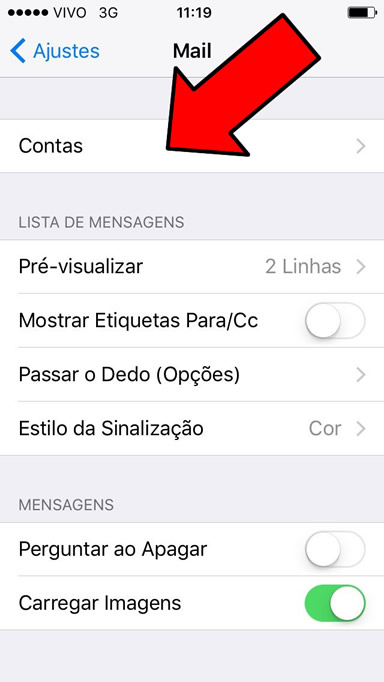
Obs.: caso seu iPhone já possua alguma conta de e-mail instalada, selecione a opção: “Adicionar Conta“.
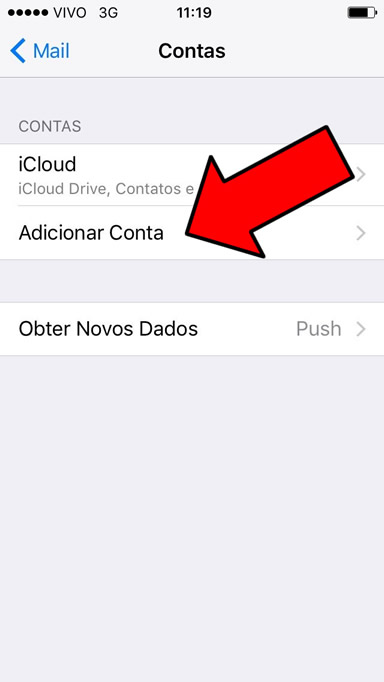
Caso seja a primeira conta de e-mail a ser instalada no iPhone, aparecerá esta tela abaixo: escolha a opção, “Outra“:
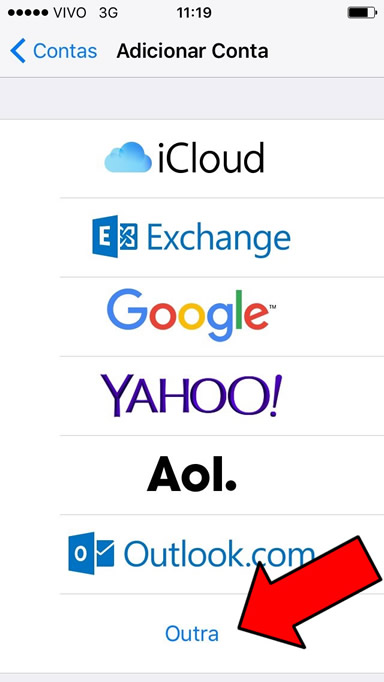
3º Passo:
Neste passo vamos preencher os dados da Nova conta de E-mail:
Nome: como vai aparecer para seus destinatários (ex.: Seu Nome – Sua Empresa).
E-mail: conta de e-mail completa.
Senha: a senha do seu próprio e-mail.
Descrição: informe seu e-mail novamente.
Após preenchido, clique no botão “Seguinte“.
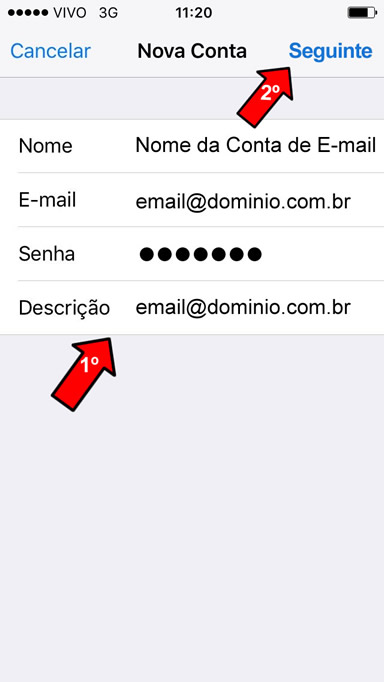
4º Passo:
Em seguida você pode configurar o e-mail como: POP ou IMAP.
RECOMENDAMOS : sempre cadastre sua contas de e-mails no Smartphone como IMAP.
5º Passo:
Preencha os dados da configuração dos sua conta:
Servidor de Correio de Entrada:
Caso sua conta esteja no cPanel utilizar mail.seudominio.com.br
Caso seja no ProEmail: imap.proemail.cloud
Nome de usuário : E-mail Completo.
Senha: Coloque a Senha do seu E-mail.
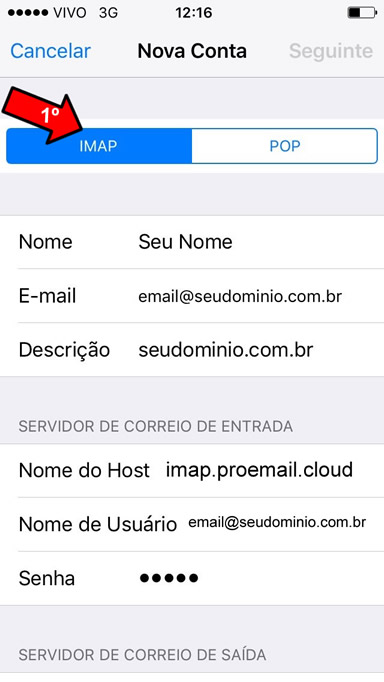
6º Passo:
Logo abaixo, informe o servidor de saída de e-mails.
Servidor de Correio de Saída:
Nome do Host :
Caso sua conta esteja no cPanel utilizar mail.seudominio.com.br
Caso seja no ProEmail: smtp.proemail.cloud
Nome de Usuário: Seu e-mail completo
Senha: Coloque a senha do e-mail, assim que preencher, clique no botão “Seguinte“.
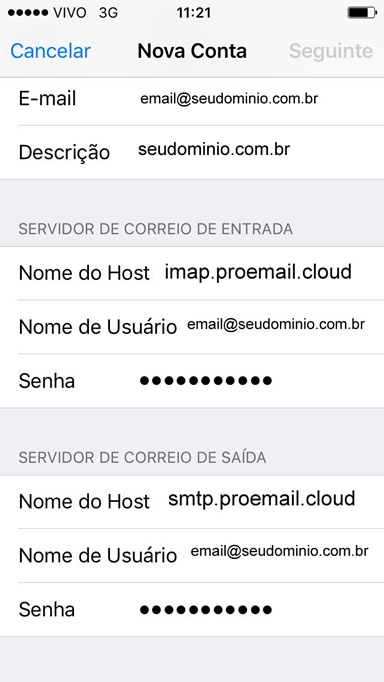
7º Passo:
O iPhone irá verificar a conta.
Obs.: esse processo pode levar alguns segundos (depende da conexão com a Internet). Se todos os dados informados estiverem corretos, o iPhone vai mostrar a tela abaixo: aperte em “Salvar” para configurar sua conta.
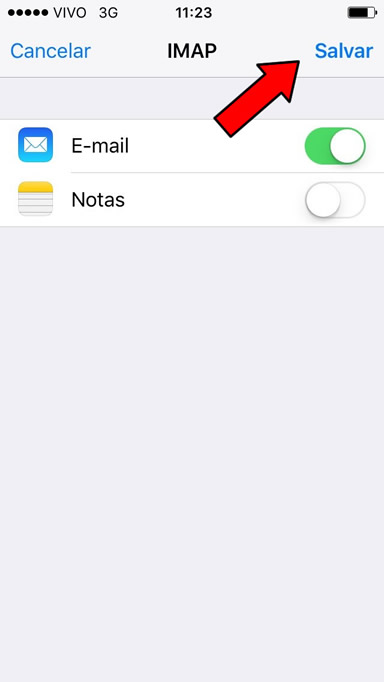
Parabéns! Agora basta apenas acessar o e-mail do iPhone. Caso o seu seja o iPhone 6, veja como configurar o e-mail nele também.





